Nuestro equipo de editores e investigadores capacitados han sido autores de este artículo y lo han validado por su precisión y amplitud.
wikiHow's Content Management Team revisa cuidadosamente el trabajo de nuestro personal editorial para asegurar que cada artículo cumpla con nuestros altos estándares de calidad.
Este artículo ha sido visto 5683 veces.
Google Duo es una aplicación que permite a cualquier usuario realizar videollamadas a otra persona siempre que cuente con la aplicación y un número telefónico válido. Una vez que cuentes con la aplicación, presiona el botón "Videollamada" y elige un contacto de la lista donde se encuentran aquellas personas que cuentan con la aplicación para realizar una llamada.
Pasos
Método 1
Método 1 de 2:Utilizar Google Duo
-
1Descarga la aplicación. Visita la App Store de Apple (iOS) o la Play Store (Android), luego escribe "Google Duo" en la barra de búsqueda y presiona "Obtener" o "Descargar" en la aplicación que aparece en los resultados.
-
2Abre la aplicación. Desde la pantalla de inicio del teléfono, presiona el ícono de Google Duo para abrirla.
-
3Acepta las Políticas y términos de privacidad del servicio. Después de leerlos, presiona el botón "Aceptar" para proceder.
-
4Activa las notificaciones emergentes. Esto permitirá que te notifiquen cuando otro contacto te llame a través de Duo.
- Si no deseas ver estas notificaciones, presiona "Ahora no".
-
5Permite a Duo acceder al micrófono y a la cámara del dispositivo. Esto permitirá que puedas realizar videollamadas y que tus contactos puedan verte y oírte, lo cual probablemente sea lo que deseas, ya que esta es una aplicación de videollamada después de todo.
-
6Ingresa tu número telefónico. Se enviará un código de verificación al número, el cual se utilizará para verificar tu identidad y permitirá que empieces a utilizar la aplicación.
-
7Ingresa el código de verificación enviado al teléfono. Abre la aplicación de mensajes y busca el mensaje de texto que contenga el código de verificación. Ingresa este código en el campo proporcionado por la aplicación Google Duo.
- Si el código expira antes de que puedas ingresarlo, solicita que te envíen un segundo código.
-
8Permite a Duo acceder a tus contactos. Esto permitirá que puedas ver la lista de las personas que tienen o no la aplicación.
-
9Presiona "Videollamada". Se mostrarán todos tus contactos.
- Los contactos que cuentan con la aplicación aparecerán primero. Puedes realizar una videollamada a cualquiera de estos contactos.
- Si deseas aumentar la cantidad de personas a las que puedes realizar una videollamada a través de Duo, presiona "Invitar" y luego en el nombre de los amigos que deseas solicitar que utilicen la aplicación. Luego, presiona "Enviar" en la ventana de la aplicación de mensaje de texto que aparecerá.
-
10Presiona en el contacto para llamarlo. Cuando contesten, la llamada iniciará y verás un cuadro de tu pantalla en miniatura en la parte inferior izquierda de la llamada.
- Puede que recibas una notificación que mencione que las dos personas habilitaron "Toc toc", una característica que permite a tus contactos ver una transmisión del video mientras se espera que contesten la llamada. Si no deseas activar esta función, revisa la sección que sigue a continuación.
-
11Presiona el ícono de la cámara para voltear la dirección en que esta apunta. Presiónalo nuevamente para volver a la cámara inicial.
-
12Presiona en el botón del micrófono para silenciarlo. Esto puede ser especialmente útil si te encuentras en una zona ruidosa y tienes problemas para oír a la otra persona, la cual puede recibir comentarios al final de la llamada.
-
13Presiona el botón rojo de colgar para finalizar la llamada. Esta terminará inmediatamente.Anuncio
Método 2
Método 2 de 2:Modificar las configuraciones
-
1Abre la aplicación Google Duo. La pantalla mostrará en una vista de la cámara frontal.
-
2Presiona el ícono del menú. Esta opción son los tres puntos en la esquina superior derecha de la pantalla.
-
3Presiona "Configuración". Esto abrirá una lista de opciones modificables en la aplicación.
-
4Desactiva la opción Toc toc. Si no quieres que los contactos vean la transmisión de tu cámara mientras esperas que respondan, haz lo siguiente:
- Presiona "Toc toc".
- Arrastra el control deslizante que se encuentra en la parte inferior de la pantalla a "Desactivar".
-
5Bloquea números de teléfono. Si deseas impedir que cualquier persona de tus contactos o número telefónico se ponga en contacto contigo, sigue los siguientes pasos:
- Presiona "Números bloqueados".
- Presiona el ícono que se ubica en la esquina superior derecha de la pantalla.
- Presiona en el nombre del contacto que deseas bloquear o ingresa su nombre o número telefónico manualmente en el campo superior de la pantalla.
- Presiona en el contacto nuevamente en la lista de "Números bloqueados" para desbloquearlos.
-
6Anula el registro de tu número telefónico. Si deseas eliminar tu número de teléfono asociado con la aplicación Google Duo, presiona "Anular el registro del número de teléfono" y luego "Anular el registro" nuevamente.
- No podrás realizar o recibir llamadas en Duo si haces esto.
Anuncio




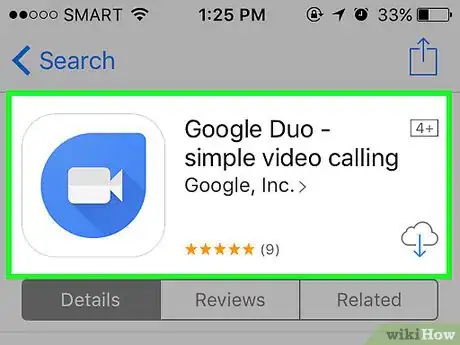
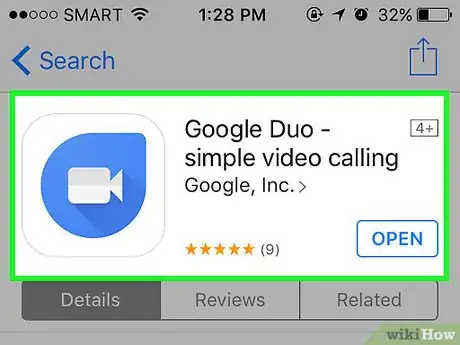
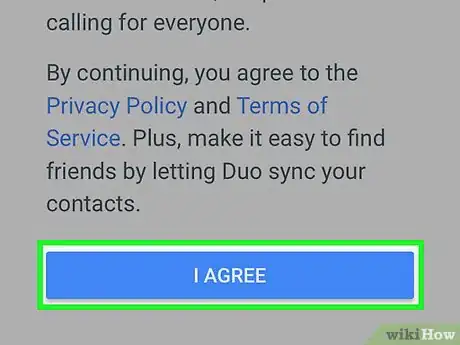
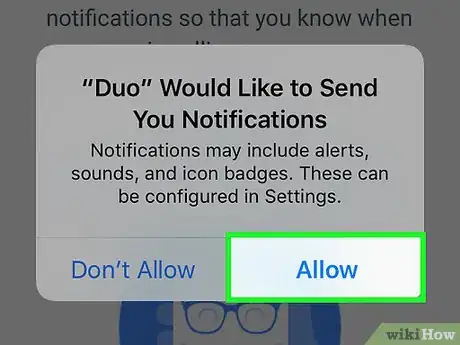
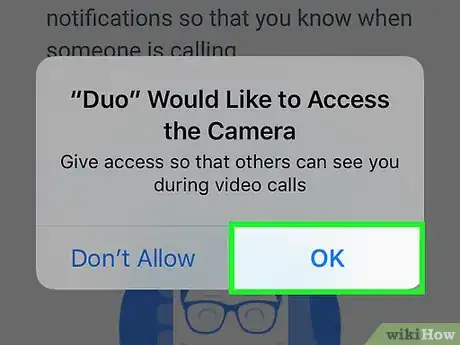
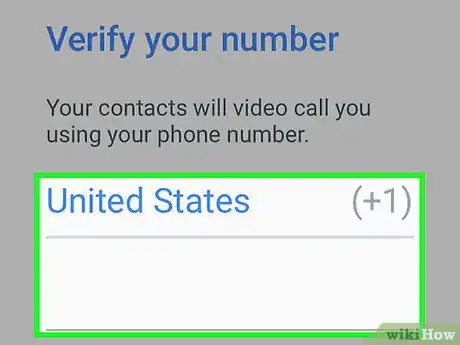
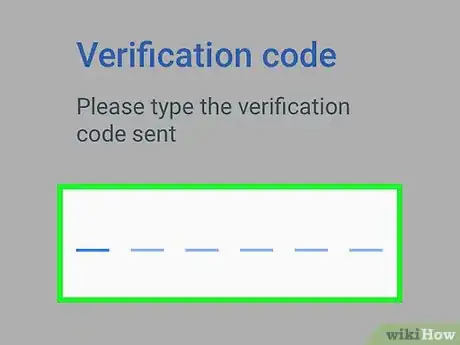
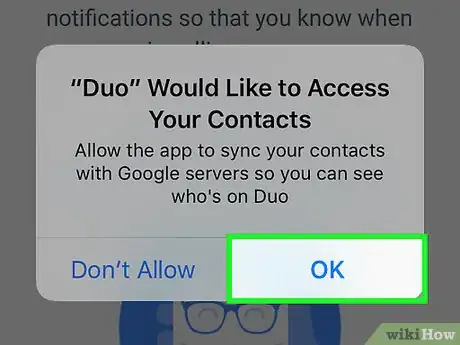
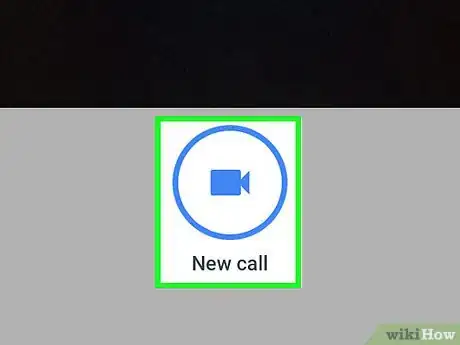
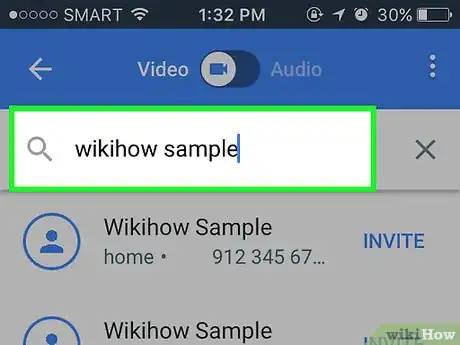
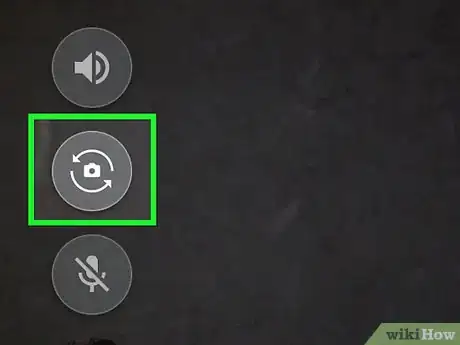
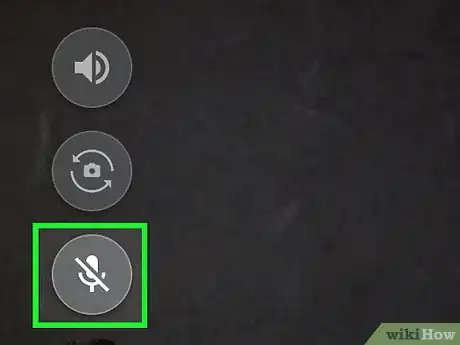
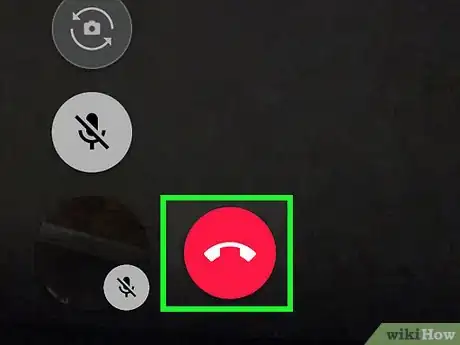
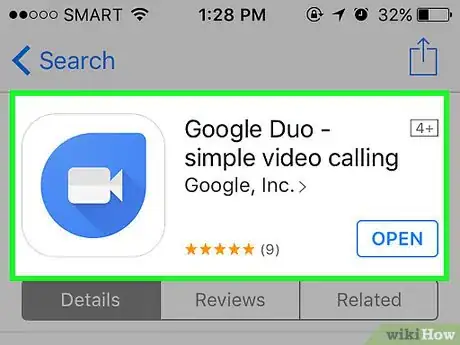
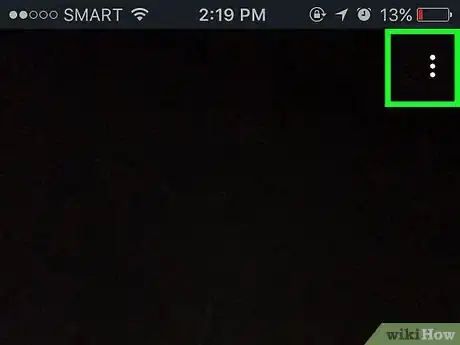
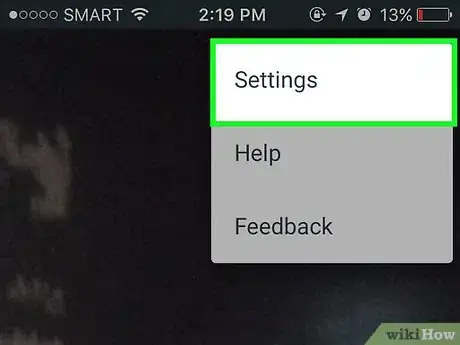
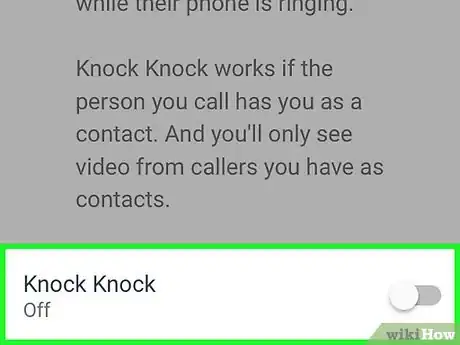
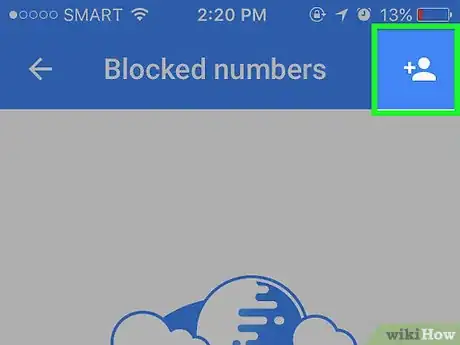
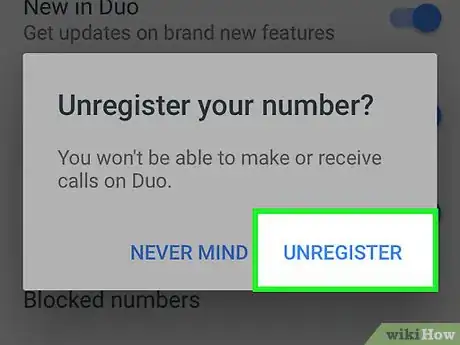



















wikiHow's Content Management Team revisa cuidadosamente el trabajo de nuestro personal editorial para asegurar que cada artículo cumpla con nuestros altos estándares de calidad. Este artículo ha sido visto 5683 veces.